当前位置:
首页 > Google浏览器下载遇到防火墙拦截的处理方式
Google浏览器下载遇到防火墙拦截的处理方式
来源:
谷歌浏览器官网
发布时间:2025年07月10日 09:58:34
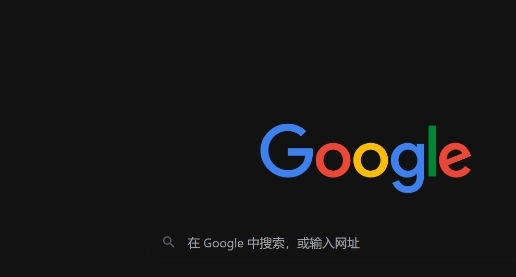
1. 调整浏览器设置:在Chrome地址栏输入chrome://settings/content/insecureContent,点击添加,输入(*.)com,这样允许从特定网站下载非安全内容。
2. 检查并修改防火墙设置:按快捷键“win+r”,在运行框输入“firewall.cpl”点击回车。点击“允许程序或功能通过windows防火墙”,点击“更改设置”选项。勾选“GoogleChrome”,也就是谷歌浏览器。点击“确定”按钮即可解除谷歌浏览器的防火墙拦截。
3. 使用其他网络环境:若谷歌浏览器下载安装被运营商拦截,可先尝试更换网络环境,如使用移动数据网络或其他Wi-Fi网络。
4. 通过第三方应用商店下载:也可通过第三方应用商店搜索谷歌浏览器进行下载,但要注意选择正规可靠的应用商店,以确保下载的文件安全无病毒,从而完成谷歌浏览器的安装。
5. 暂时关闭安全软件:如果确定下载的文件是安全的,可以暂时关闭防火墙或杀毒软件,完成下载后立即重新开启,并进行全盘扫描以确保系统安全。但这种方法存在一定风险,可能会让电脑短暂暴露于威胁之中,务必确保文件来源可靠。
6. 联系网络管理员或IT部门:如果您处于企业或组织网络中,可能需要联系网络管理员或IT部门来协助解决防火墙拦截问题。他们可以根据您的具体情况和网络策略,提供相应的解决方案或授权访问。
通过以上步骤,您可以有效掌握Google浏览器下载遇到防火墙拦截的处理方式。如果问题仍然存在,建议检查是否有其他软件或系统设置影响了浏览器的正常功能。
